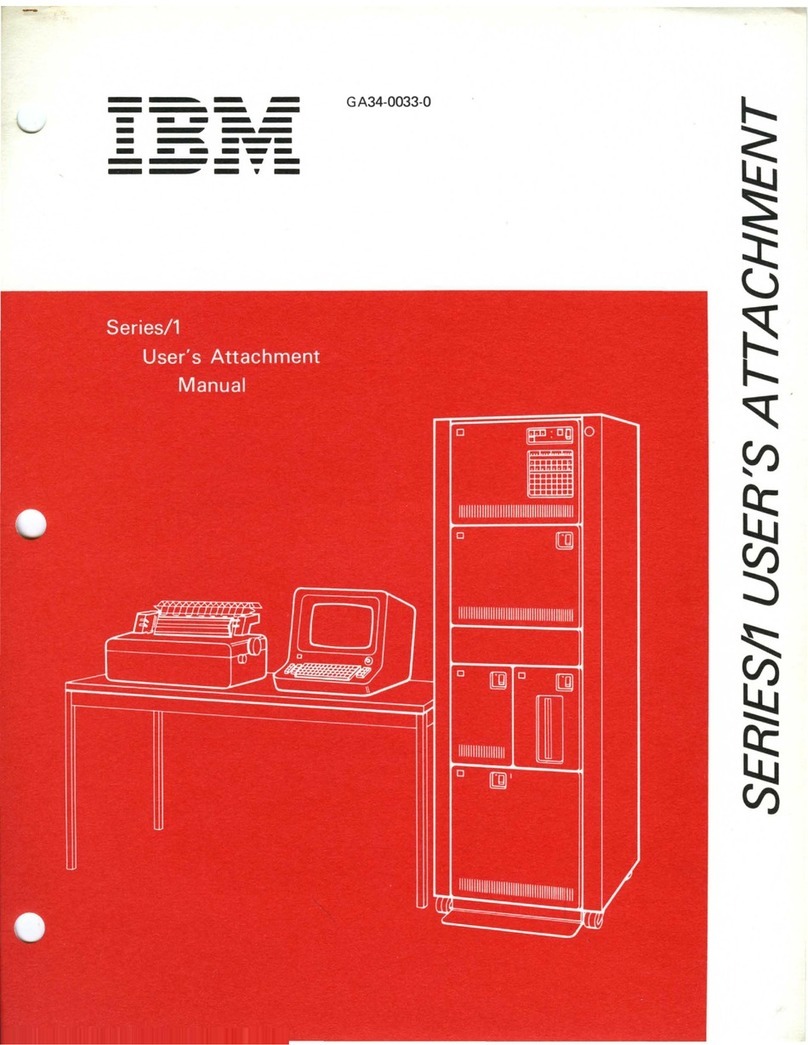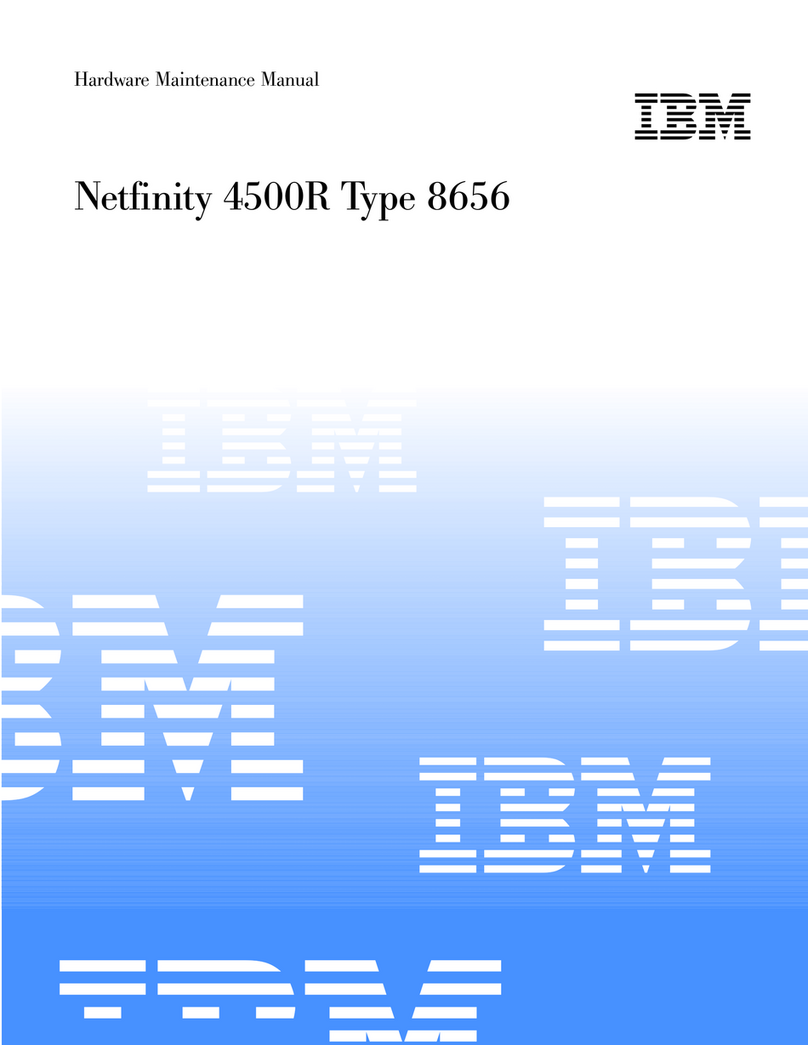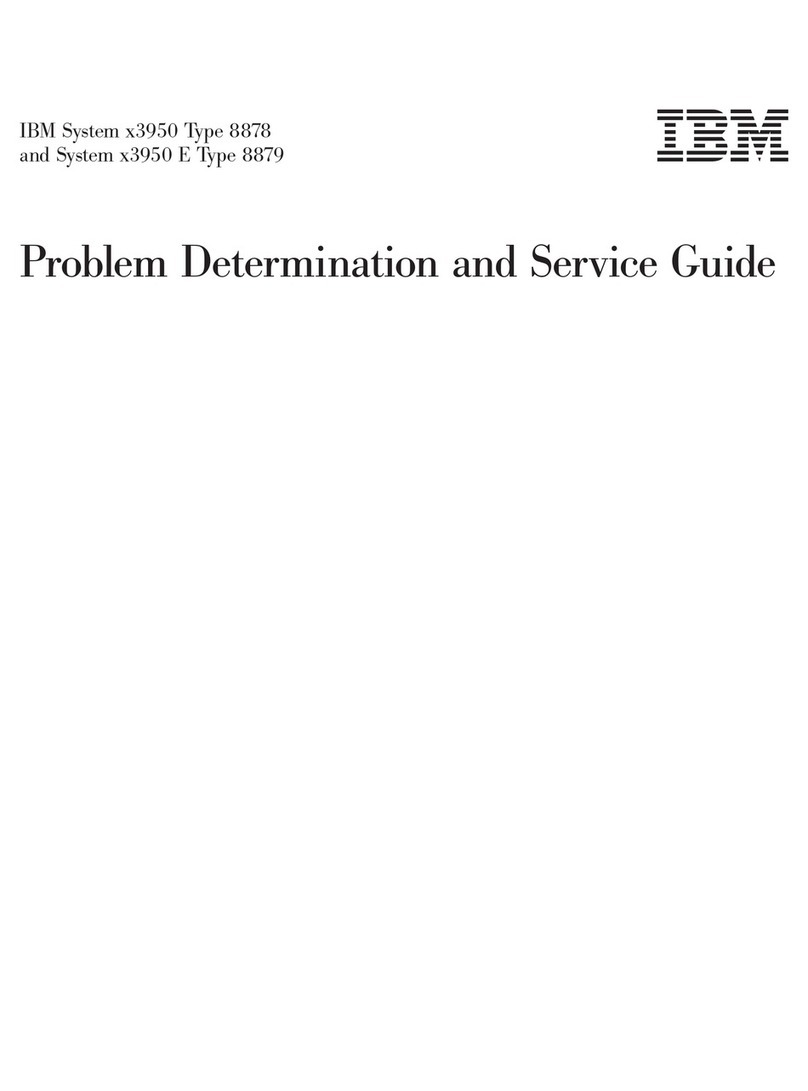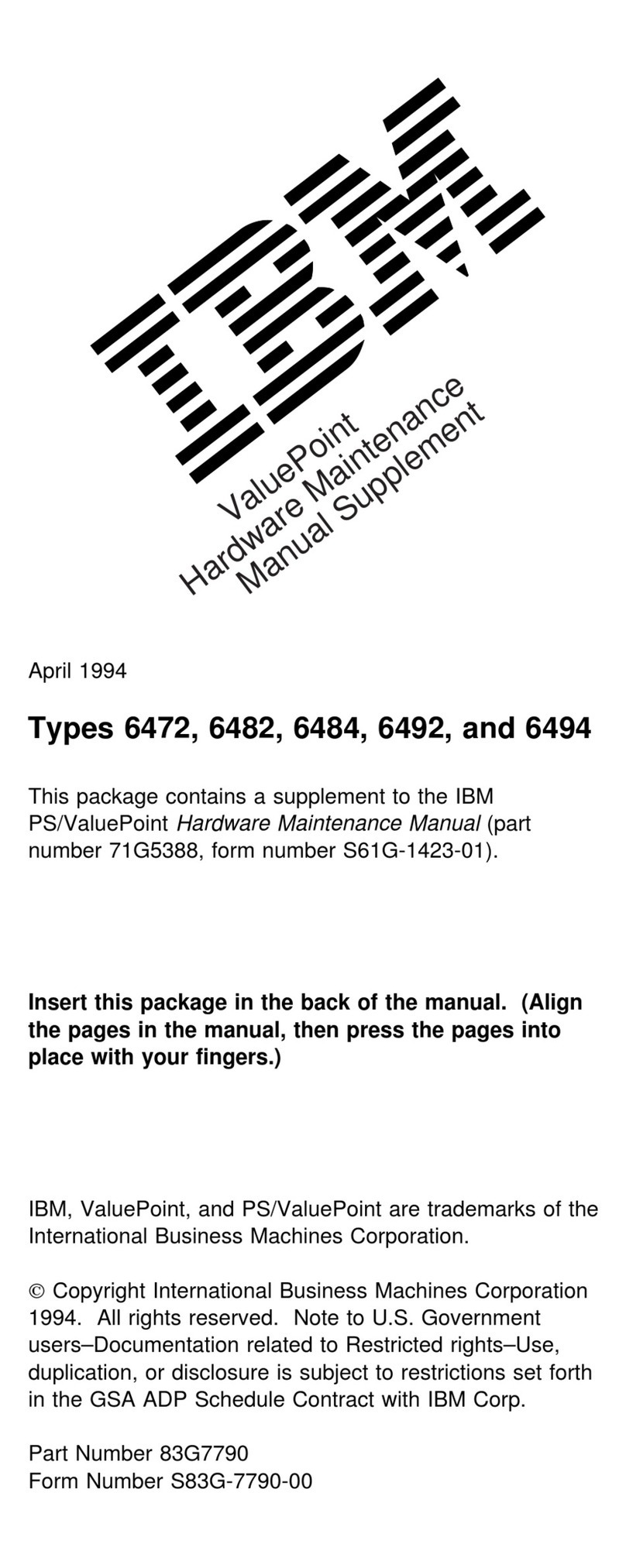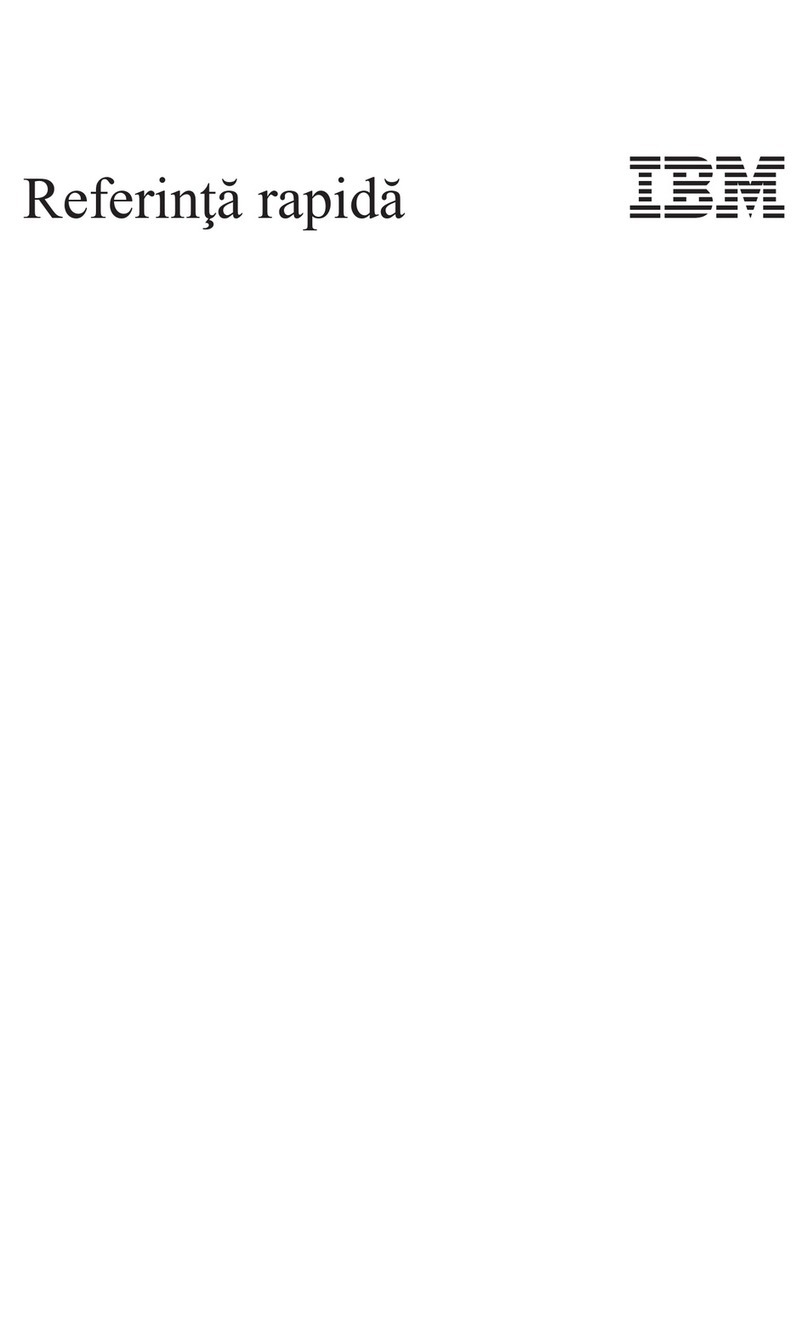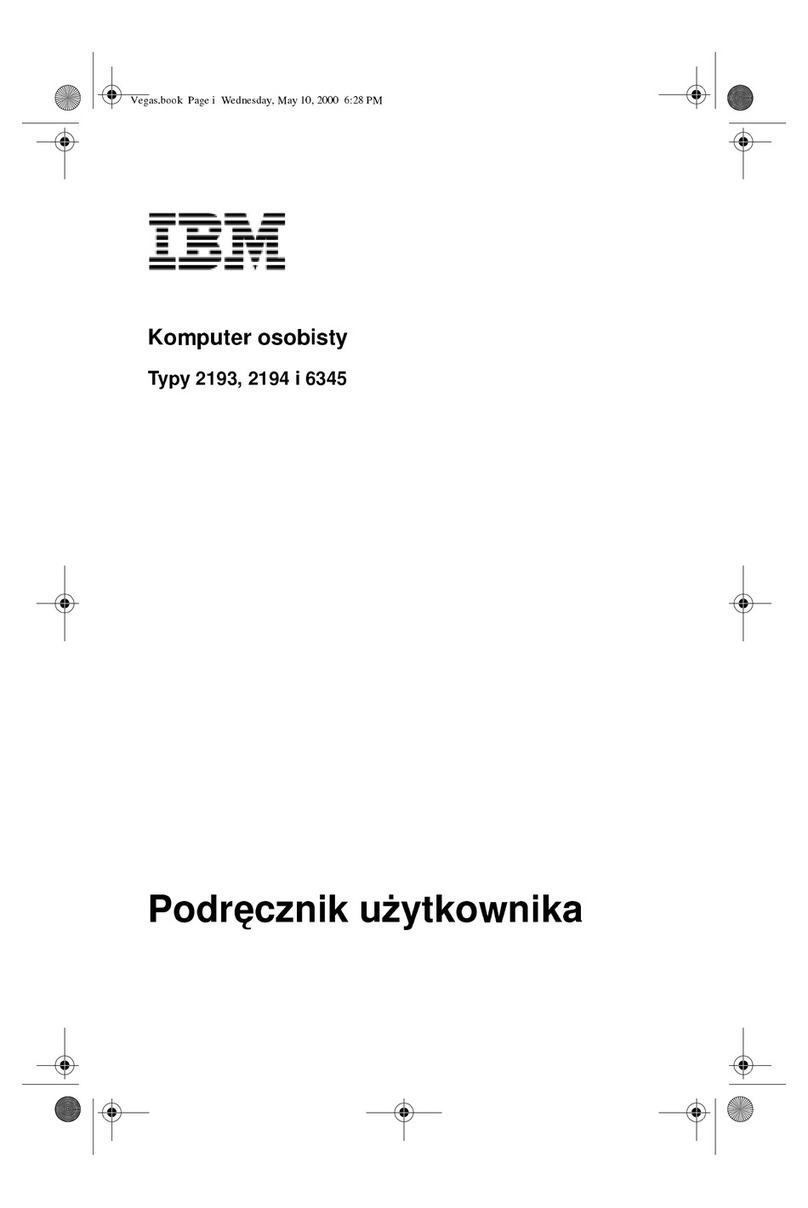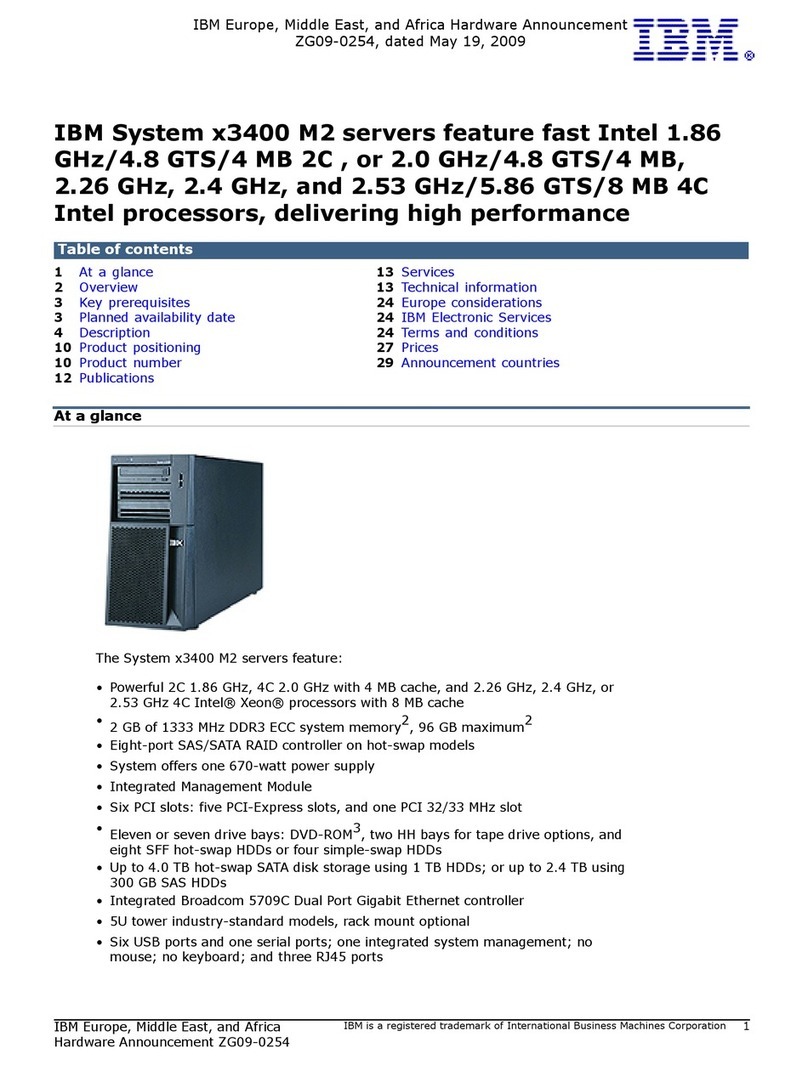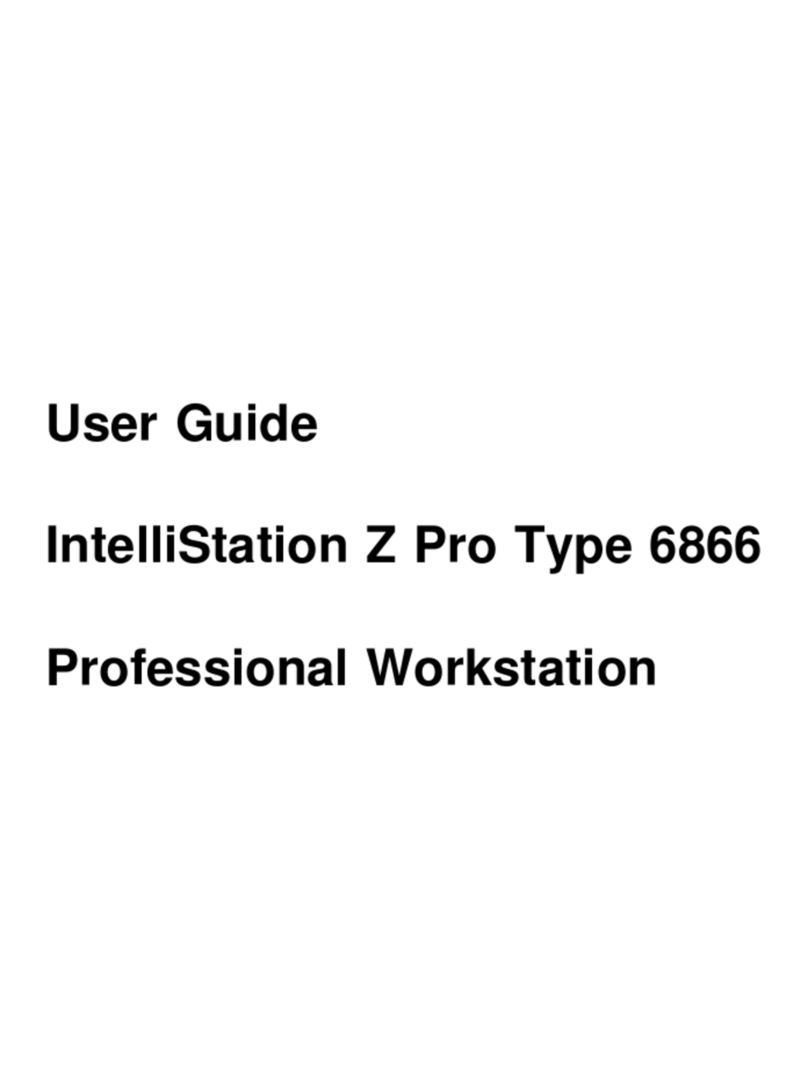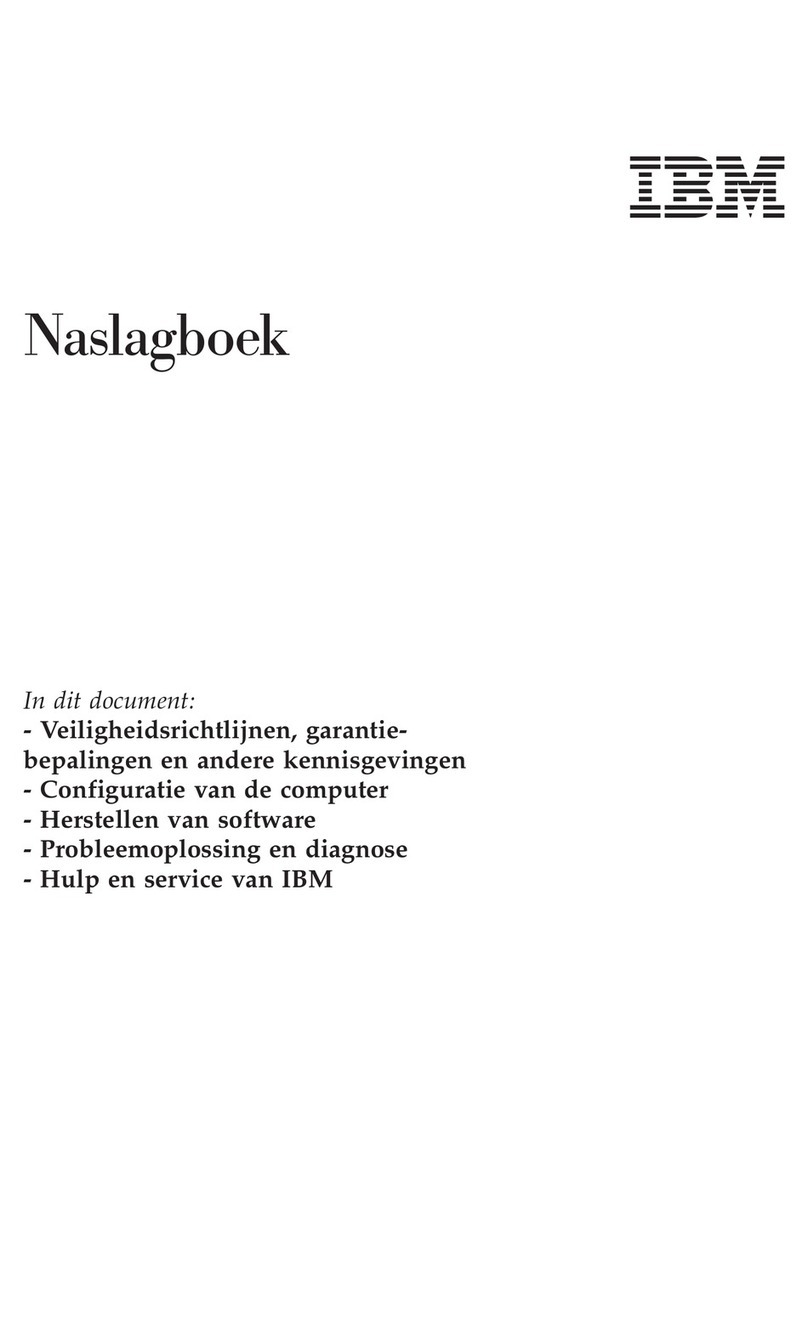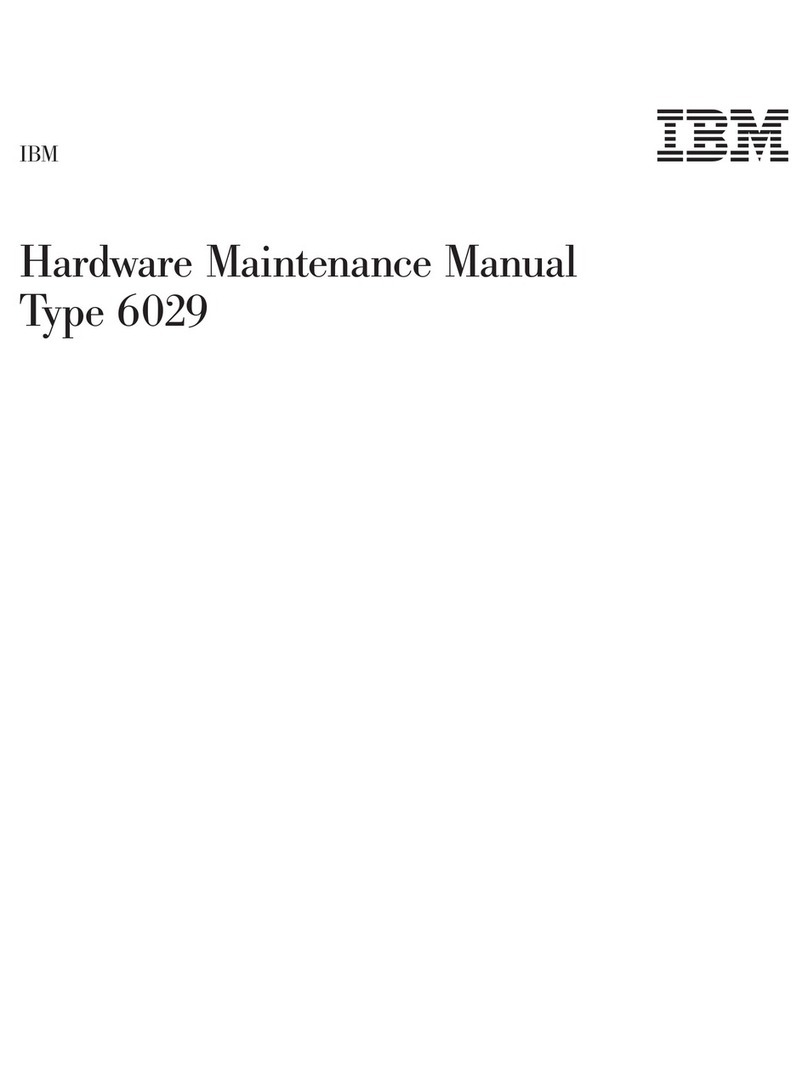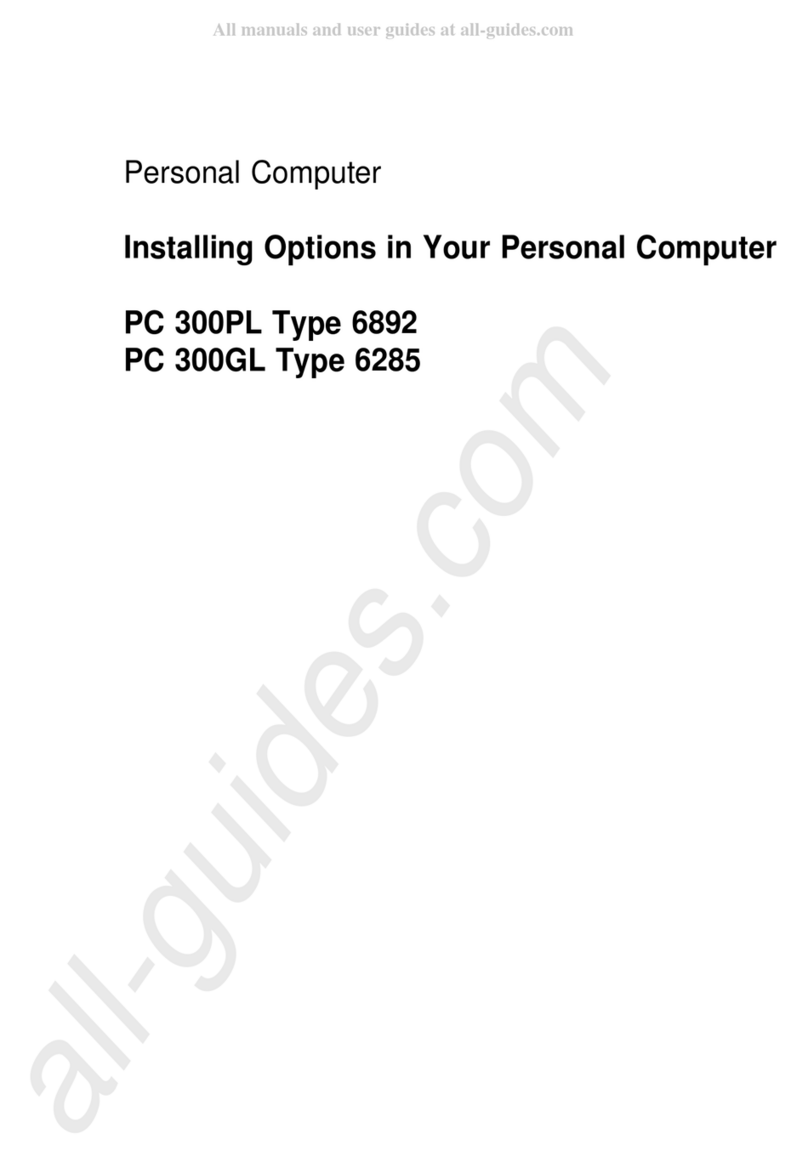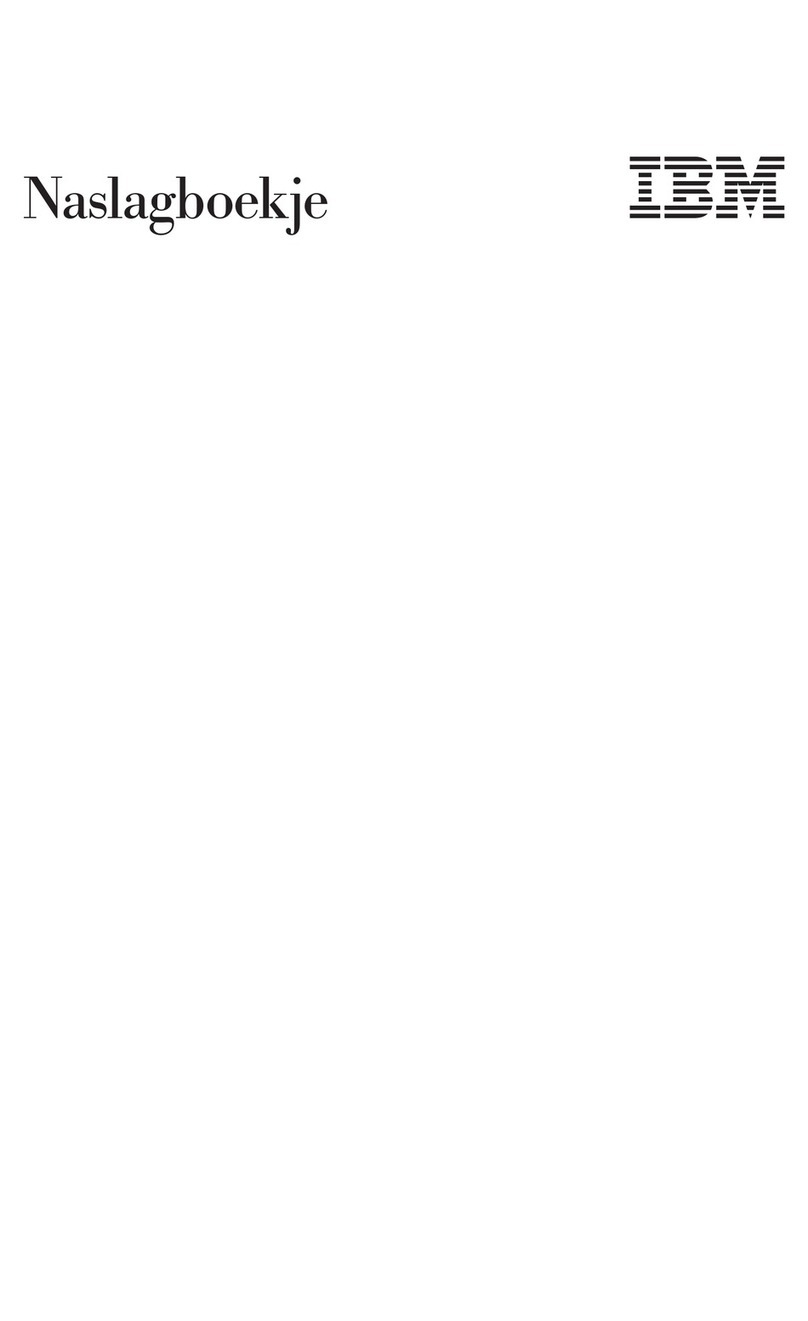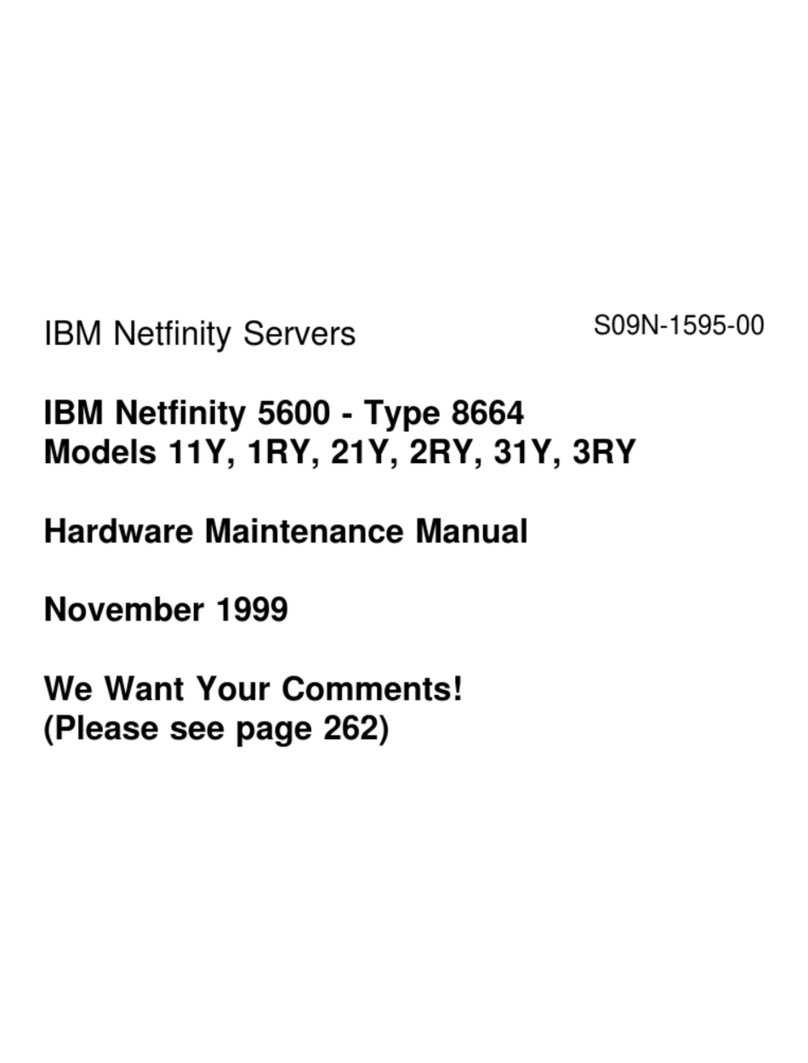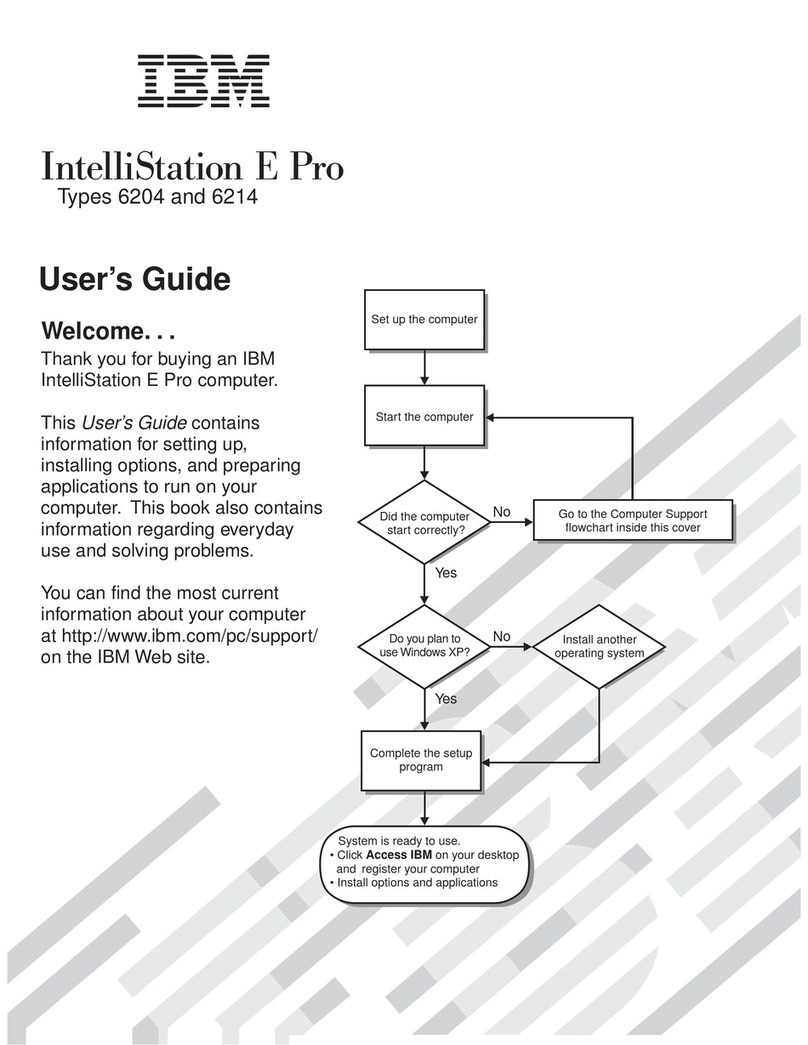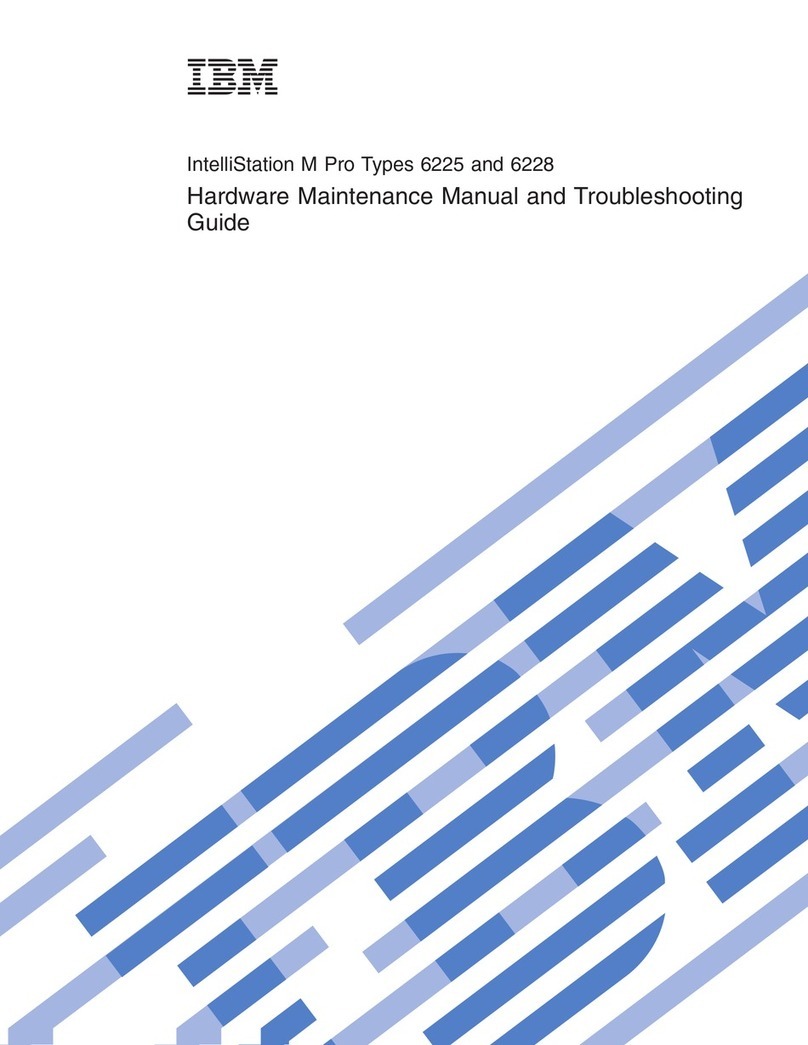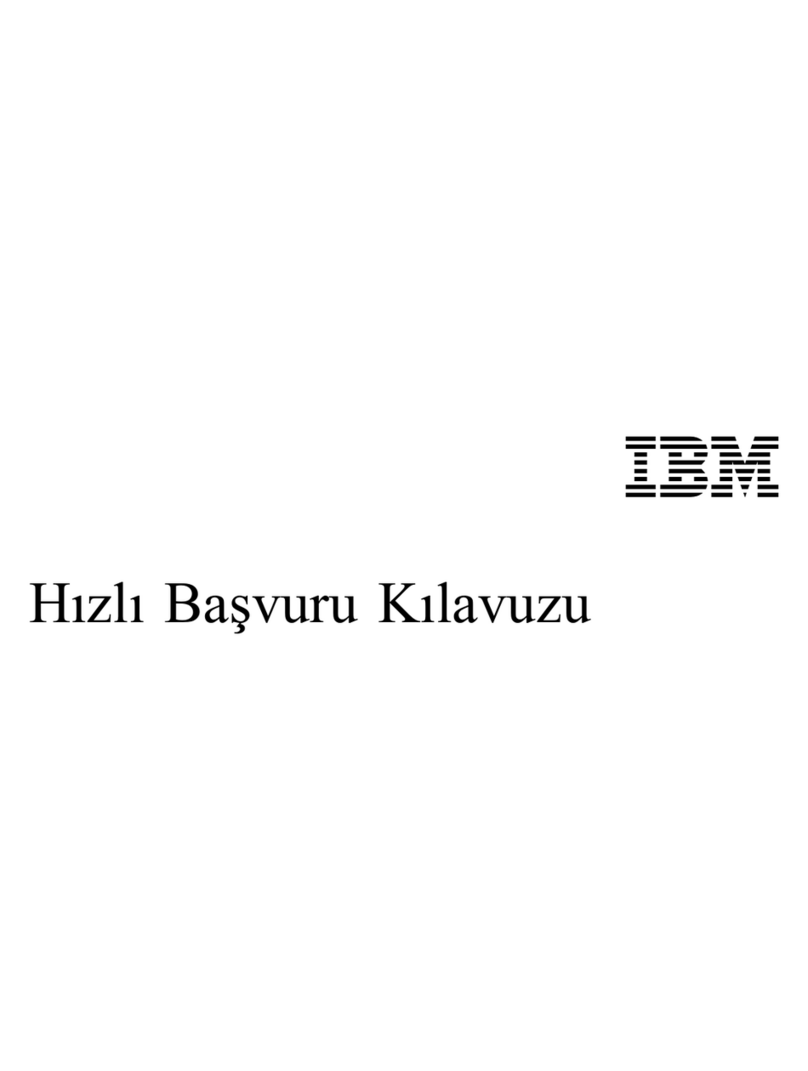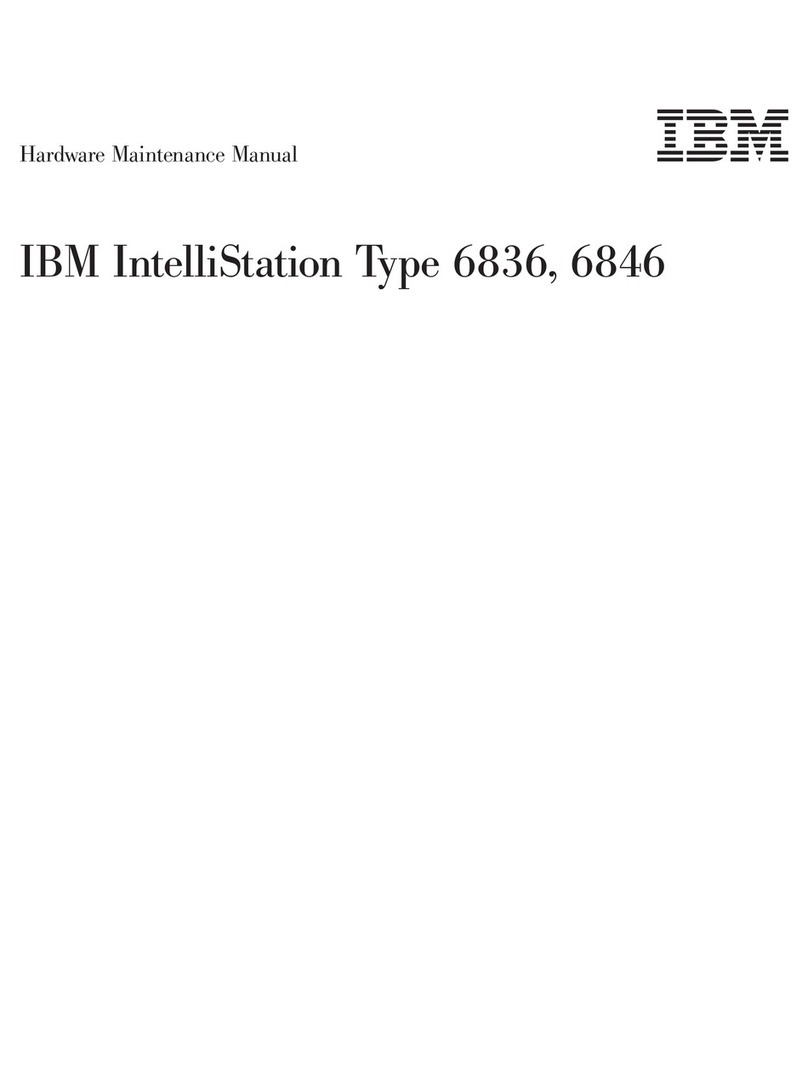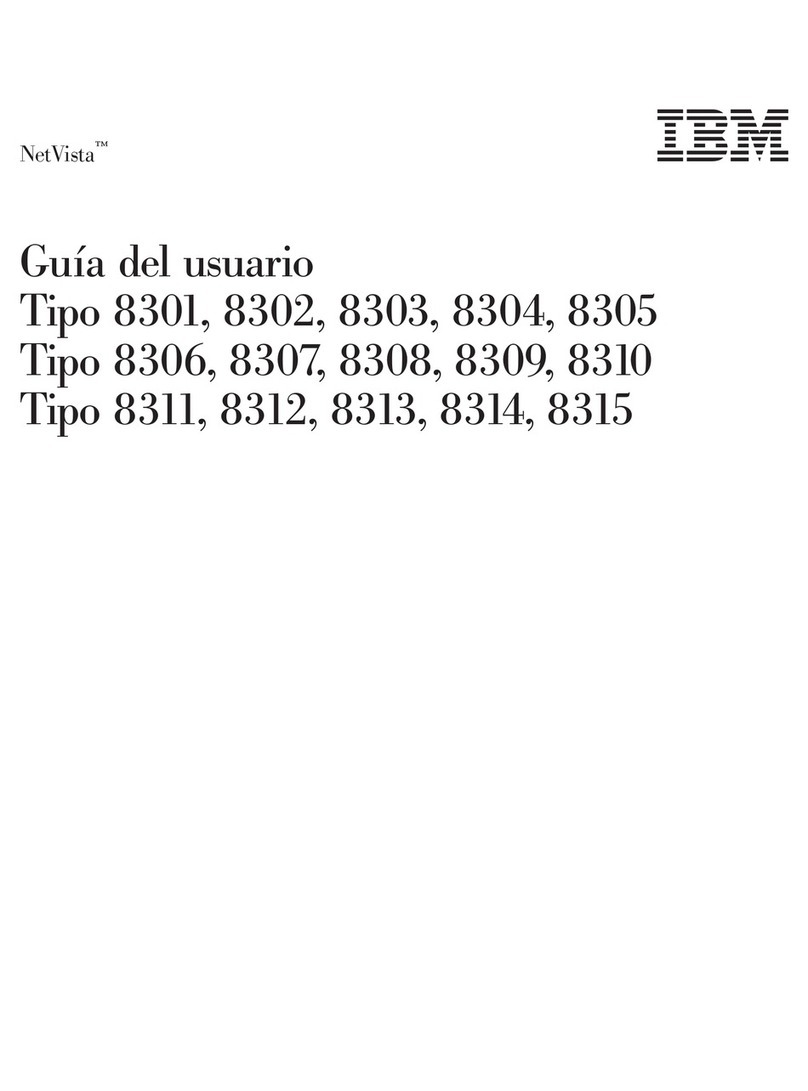Spis treści
Informacje dotyczące bezpieczeństwa .............v
Informacje dotyczące baterii litowej................vi
Informacje dotyczące bezpieczeństwa obsłu i modemu ..........vi
Informacje o urządzeniu laserowym................vi
Rozdział 1. Przygotowanie komp tera do pracy ..........1
Wybieranie miejsca ustawienia komputera ..............1
Urządzanie miejsca pracy ...................1
Wyoda.......................1
Odblaski i oświetlenie ...................2
Obie powietrza.....................2
Gniazda sieci elektrycznej i dłu ości kabli .............3
Podłączanie kabli .....................3
Złącza USB ......................4
Złącza dźwiękowe ....................4
Inne złącza .......................5
Włączanie zasilania.....................5
Zakończenie instalowania opro ramowania .............6
Dysk CD Software Selections.................6
Inne systemy operacyjne ..................6
Wyłączanie komputera ....................6
Otwieranie i drukowanie podręcznika User Guide ............7
Zapis informacji o komputerze .................7
Rozdział 2. Rozwiązywanie problemów i odzyskiwanie oprogramowania 9
Podstawowe rozwiązywanie problemów ..............9
Kody błędów ......................10
Odzyskiwanie opro ramowania .................11
Odzyskiwanie systemu operacyjne o ..............12
Instalowanie innych systemów operacyjnych ............13
Odzyskiwanie sterowników urządzeń ..............13
Rozdział 3. Uzyskiwanie informacji, pomocy i serwis .......15
Uzyskiwanie informacji ...................15
W sieci WWW .....................15
Uzyskiwanie informacji poprzez faks ..............15
Uzyskiwanie pomocy i serwisu .................16
Używanie dokumentacji i pro ramów dia nostycznych .........16
Kontakt telefoniczny z serwisem ...............16
Inne usłu i ......................18
Dodatkowe usłu i płatne ...................19
Dodatek. Gwarancja na prod kt oraz wagi ...........21
© Copyri ht IBM Corp. 2000 iii